Olympus LS-3: Начало работы
Начало работы: Olympus LS-3
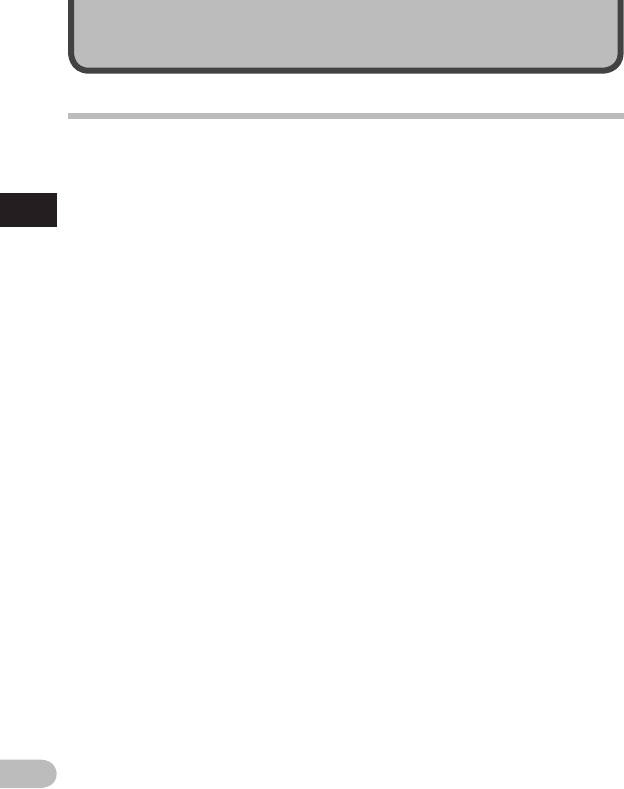
8
Начало работы
Основные функции
s
Система из 3 встроенных
s В дополнение к файлам,
микрофонов (высокочувствительные
записанным самим устройством,
стереомикрофоны и центральный
может воспроизводить файлы
микрофон).
в форматах WAV, WMA и MP3,
Такая комбинация высокочувствительных
отправленные с компьютера.
стереомикрофонов и центрального
Это позволяет использовать рекордер в
1
микрофона, позволяет осуществлять
качестве аудиоплеера.
Основные функции
сбалансированные записи в широком
s Поддерживает носители данных
диапазоне низких и высоких частот.
высокой емкости. Помимо
s Используется
внутренней памяти, запись может
высокочувствительный
производиться на карту памяти
малошумный стереомикрофон,
microSD ( ☞ стр.24).
способный точно воспринимать
s Диктофон оснащен функцией
оригинальный звук.
предварительной записи, которая
Фиксация стереомикрофонов под
предоставляет возможность
углом 90° предоставляет возможность
начинать запись за 2 секунды* до
записи с естественным и широким
нажатия кнопки записи.
стереозвучанием.
Эта функция позволяет вам, например,
s Поддерживает формат линейной
начать запись птичьего пения за 2
импульсно-кодовой модуляции
секунды* перед его началом, даже если
(линейной PCM), в котором
вы нажмете кнопку записи в момент
можно записывать звук с
начала пения ( ☞ стр.56).
качеством, эквивалентным или
* Время начала записи будет
превосходящим качество записи на
варьироваться в зависимости от
компакт-диске.
настроек [ Rec Mode ].
Способен реалистично записывать
s Предусмотрены разнообразные
звук от множества разных источников.
функции аудиозаписи.
Возможна запись с высоким
В этом диктофоне возможна
разрешением, с высокой частотой
индивидуальная настройка различных
дискретизации и количеством битов,
функций записи, например, регулировка
которая эквивалентна или превосходит
уровня записи и чувствительности
по качеству таковую на музыкальном
микрофона в соответствии с условиями
компакт-диске (частота дискретизации
записи и личными предпочтениями
44,1 кГц, 16 бит) ( ☞ стр.51).
( ☞ стр.50).
s Поддерживает множество
s Диктофон имеет встроенную
форматов записи. Может работать
функцию голосовой активации
с форматами MP3 (MPEG-1/ MPEG-2
записи (VCVA) ( ☞ стр.53).
Audio Layer 3) и Windows Media Audio
s фипьтр низких частот (Low Cut
(WMA).
Filter) позволяет во время записи
Возможно сохранение файлов с высокой
уменьшить до минимума помехи от
степенью сжатия информации, что
шума работы систем воздушного
позволяет увеличить длительность и
кондиционирования и других
количество записей ( ☞ стр.51).
подобных шумов ( ☞ стр.52).
Кроме того, при подключении к
внешнему устройству диктофон может
RU
кодировать поступающие аналоговые
сигналы без компьютера ( ☞ стр.35).
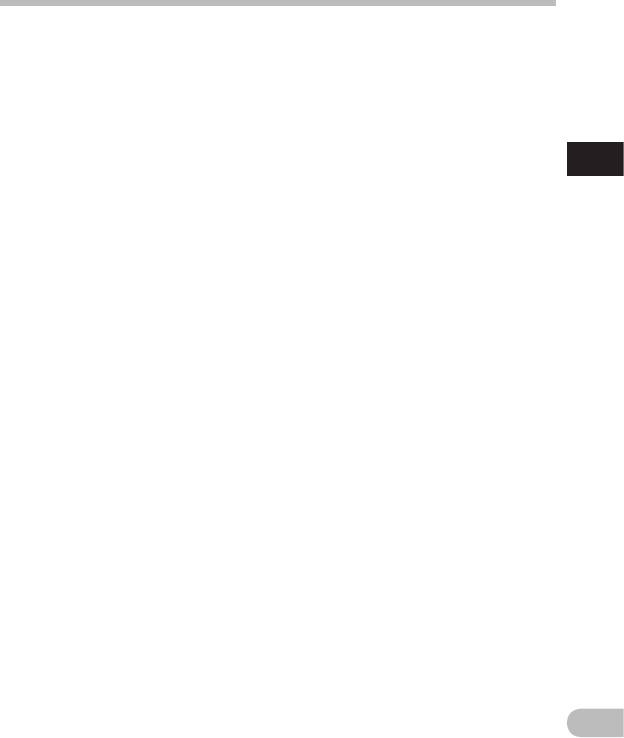
9
Основные функции
s Функция подавления шума
s Функции записи по таймеру
( ☞ стр.57) и функция голосового
( ☞
стр.67) и сигнального
фильтра ( ☞ стр.57) уменьшают
воспроизведения ( ☞ стр.69)
помехи и обеспечивают четкое
допускают автоматическую запись
воспроизведение звуковых
и воспроизведение в установленное
данных.
время.
s Имеет встроенную функцию
s Добавлена удобная функция
выбора фона записи и фона
воспроизведения начала
воспроизведения для выбора
звукозаписи при поиске файла для
1
оптимальной настройки в
прослушивания ( ☞ стр.60).
зависимости от различных условий
s Прилагается программный
Основные функции
использования ( ☞ стр.33, стр.44,
пакет “Olympus Sonority” для
стр.55, стр.59).
операционных систем Windows и
s В диктофоне предусмотрены
Macintosh ( ☞ стр.77).
различные функции повтора
• Если Вы перенесете голосовые
( ☞ стр.43, стр.58).
файлы, записанные диктофоном,
s Добавлена поддержка технологии
на персональный компьютер, Вы
EUPHONY MOBILE, что обеспечивает
сможете легко воспроизводить,
реалистичное звучание без
упорядочивать и редактировать
ухудшения качества записи
файлы.
( ☞ стр.57).
• Возможно редактирование данных по
s Возможно перемещение и
графическому изображению волны,
копирование файлов между
слияние файлов, разбивка файлов на
внутренней памятью и картой
фрагменты.
памяти microSD, а также между
s Программное обеспечение
папками, находящимися в
“Olympus Sonority” можно обновить
носителях памяти ( ☞ стр.64).
до версии “Olympus Sonority Plus”
s Вы можете удалить часть файла в
которое имеет расширенные
формате РСМ, который был записан
функциональные возможности
этим диктофоном ( ☞ стр.46).
(опциональные) ( ☞ стр.84).
s Вы можете разделить любой
Дополнительно к функциям
файл (PCM, MP3), который был
программного обеспечения “Olympus
записан этим диктофоном, на два
Sonority” возможно редактирование
отдельных файла ( ☞ стр.66).
файлов МР3 и создание музыкальных
s Функции вставки индексных
дисков.
пометок и временных пометок
s Данный диктофон поддерживает
помогают быстро найти нужные
протокол USB 2.0, что обеспечивает
высокую скорость передачи данных
места в записи ( ☞ стр.42).
на компьютер.
s Скорость воспроизведения
s Предусмотрена функция зарядки
может управляться по Вашему
через USB ( ☞ стр.17).
усмотрению ( ☞ стр.41).
s Диктофон имеет полноточечный
s Функция голосовой справки (на
дисплей с подсветкой
английском и других языках)
(ЖК-экран).
уведомляет о рабочих состояниях.
Это позволяет вам легко оперировать
различными функциями с поддержкой
голосовой справки ( ☞ стр.72).
s Вы можете переименовывать папки
RU
( ☞ стр.61).

10
1
Проверка содержимого коробки
RU
Проверка содержимого коробки
В комплект поставки рекордера входит следующее.
При отсутствии или повреждении каких-либо компонентов обратитесь к продавшему вам
рекордер продавцу.
Диктофон Кабель USB Ремешок
• Ni-MH аккумуляторы (2)
• Olympus Sonority CD-ROM
• ИНСТРУКЦИЯ
• Гарантийный талон
Ветрозащитный экран
Чехол
• Комплект поставки может различаться в зависимости от места приобретения.
• Гарантийные обязательства изменяются в зависимости от места приобретения.
Гарантийная карточка в комплект поставки не входит.
4 Прикрепление ремешка: 4
Закрепление ветрозащитного экрана:
• Начинайте запись после закрепления
ветрозащитного экрана (входящего в
комплект поставки) на микрофоне. Он
может устранять помехи в случае, когда
сильный ветер дует в микрофон.
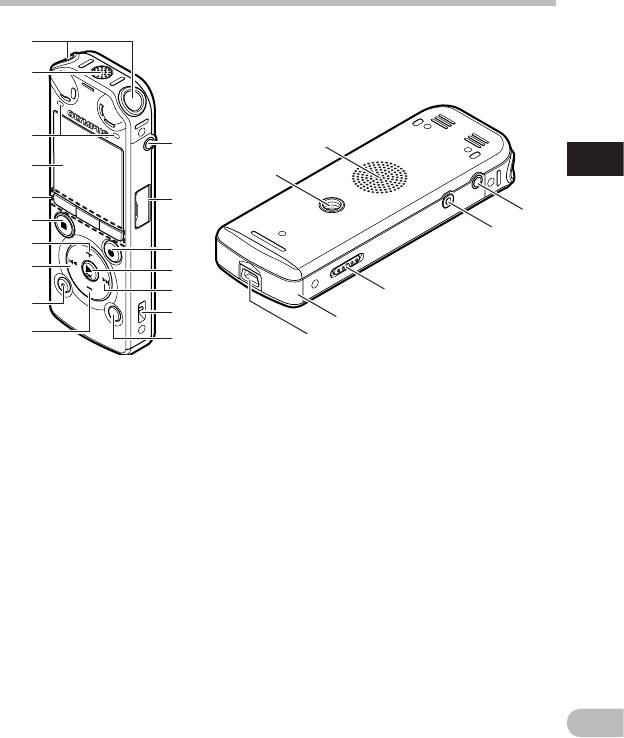
11
1
Названия составных частей
RU
2
3
!
(
4
*
5
@
)
6
-
7
#
8
$
%
=
9
^
q
0
&
w
1
Названия составных частей
1 Встроенный стереомикрофон
$ Кнопка ` OK
(L/R)
% Кнопка 9
2 Встроенный центральный
^ Прорезь для ремешка
микрофон
& Кнопка LIST
3 Индикаторный сигнал PEAK (LED)
* Гнездо для штатива
Индикаторный сигнал LED (LED)
( Встроенный динамик
4 Дисплей (ЖК-экран)
)
Гнездо EAR (наушники)
5 Кнопка F1
- Гнездо REMOTE
Кнопка MENU / SCENE
Подключите приемник для
Кнопка F2
использования эксклюзивного
комплекта дистанционного
6 Кнопка STOP ( 4 )
управления RS30W (опционные). Это
7 Кнопка +
позволит управлять функциями записи
8 Кнопка 0
и остановки основного устройства с
9 Кнопка ERASE
пульта дистанционного управления.
0 Кнопка −
= Переключатель POWER / HOLD
! Гнездо MIC (внешний
q Крышка отделения батареек
микрофон)
w Разъем USB
@ Крышка отсека карты
# Кнопка REC ( s ) (запись)
Индикаторный сигнал записи
(LED)
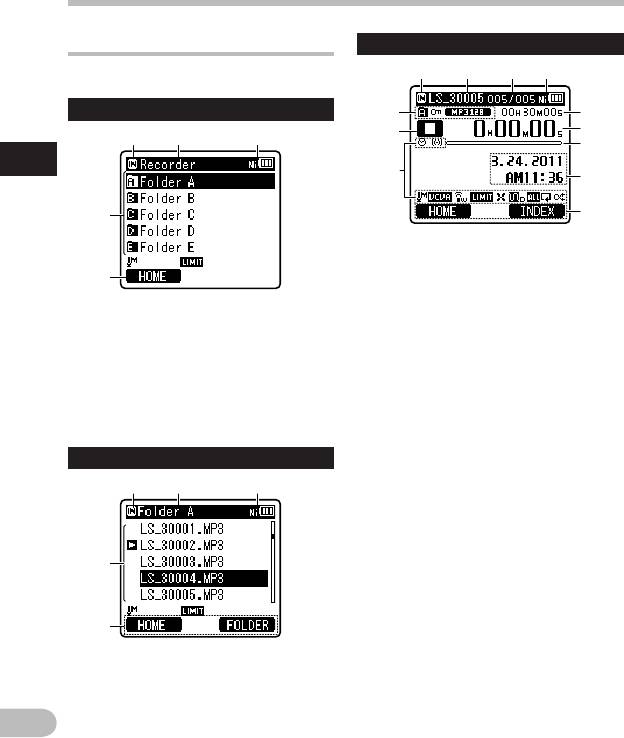
12
Названия составных частей
1
Названия составных частей
RU
1 2 3 4
5
8
6
9
0
7
!
@
12 3
4
5
1 2 3
Дисплей (ЖК-экран)
Отображение файла
4 Отображение режима [ Recorder ]:
Отображение списка папок
4
1 Индикатор носителя для запис и
2 Название текущего файла
5
3 Номер текущего файла/
Общее количество записанных
1 Индикатор носителя для записи
файлов в папке
[ l ]: Встроенная флэш-память
4 Индикатор заряда батареи
[ m ]: Карта памяти microSD
5 Индикатор папки, Указатель
2 Название текущей папки
блокировки файла, Индикатор
3 Индикатор заряда батареи
режима записи
4 Название папки
6 Указатель состояния записи
5 Указатель руководства по
[ K ]: Указатель записи
функциям
[ ≠ ]: Указатель паузы
[ L ]: Указатель остановки
Отображение списка файлов
[ • ]: Указатель воспроизведения
[ ß ]: Указатель перемотки вперед
[ ™ ]: Указатель перемотки назад
[ N ]: Указатель F.Play
[ M ]: Указатель S.Play
7 Отображаемые значки
индикации ( ☞ стр.14)
8 Доступное время записи,
Продолжительность файла
9
Истекшее время записи,
Истекшее время воспроизведения
0 Шкала индикатора свободной
памяти, Шкала индикатора
1 Индикатор носителя для записи
положения воспроизведения
2 Название текущей папки
! Индикатор уровня,
3 Индикатор заряда батареи
Дата и время записи
4 Название файла
@ Указатель руководства по
5 Указатель руководства по
функциям
функциям
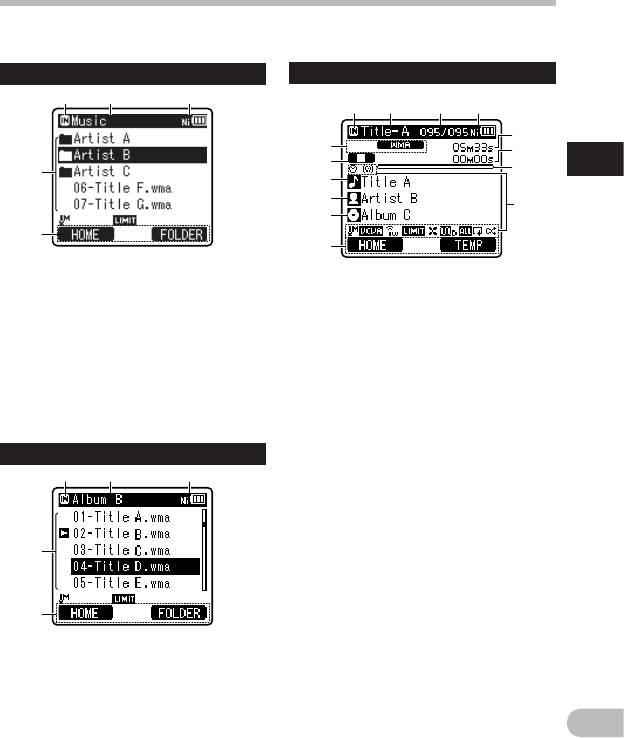
13
Названия составных частей
1
Названия составных частей
RU
1 2 43
!
5
@
6
#
7
8
$
9
0
1 2 3
4
5
1 2 3
4 Отображение режима [ Music ]:
Отображение списка 1
Отображение файла
4
5
При наличии в папке файлов
и других папок
1 Индикатор носителя для записи
1 Индикатор носителя для записи
[ l ]: Встроенная флэш-память
2 Название текущего файла
[ m ]: Карта памяти microSD
3 Номер текущего файла/
2 Название текущей папки
Общее количество записанных
3 Индикатор заряда батареи
файлов в папке
4 Название папки, Название
4 Индикатор заряда батареи
файла
5 Формат файла
5 Указатель руководства по
6 Указатель состояния записи
функциям
[ • ]: Указатель воспроизведения
[ L ]: Указатель остановки
Отображение списка 2
[ ß ]: Указатель перемотки вперед
[ ™ ]: Указатель перемотки назад
[ N ]: Указатель F.Play
[ M ]: Указатель S.Play
7 Название записи
8 Исполнитель
9 Название альбома
0 Указатель руководства по
функциям
! Продолжительность файла
@ Истекшее время
При наличии в папке
имеются только файлов
воспроизведения
1 Индикатор носителя для записи
# Шкала индикатора положения
воспроизведения
2 Название текущей папки
$ Отображаемые значки
3 Индикатор заряда батареи
индикации ( ☞ стр.14)
4 Название файла
5 Указатель руководства по
функциям
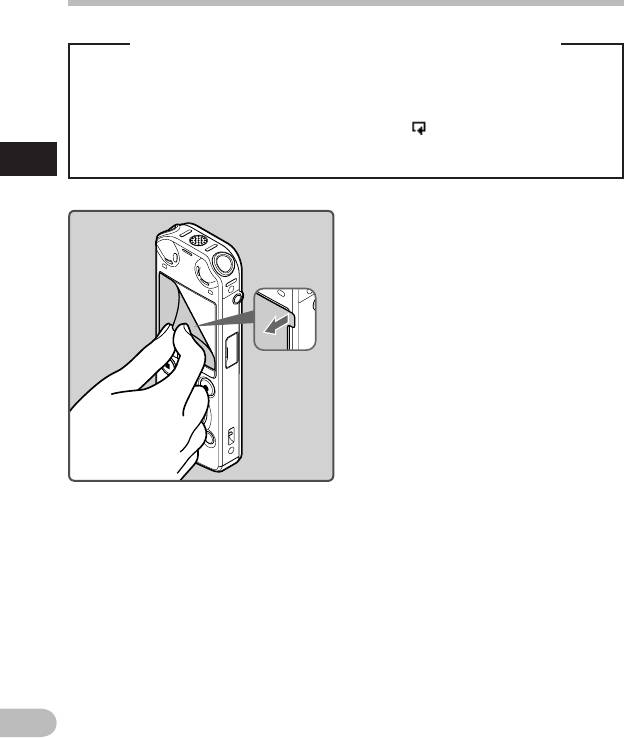
14
Названия составных частей
1
Названия составных частей
RU
Отображаемые значки индикации (Для всех режимов)
[ « ]: Таймер
[ 0 ]: Фильтр верхних частот
[ A ]: Сигнал оповещения
[ ≤ ]: Zoom Mic
[ ? ]: Чувствительность микрофона
[ % ]: Шумоподавление
[ û ]: VCVA
[ $ ]: Голосовой фильтр
[ Æ ]: V-Sync зап.
[ Ü ] [ á ] [
]: Режим воспроизведения
[ ü ]: Предварительная запись
[ ∞ ] EUPHONY
[ ù ]: Уровень записи
[ ≥ ]: Реверберация
• Удалите защитную пленку с экрана
дисплея.
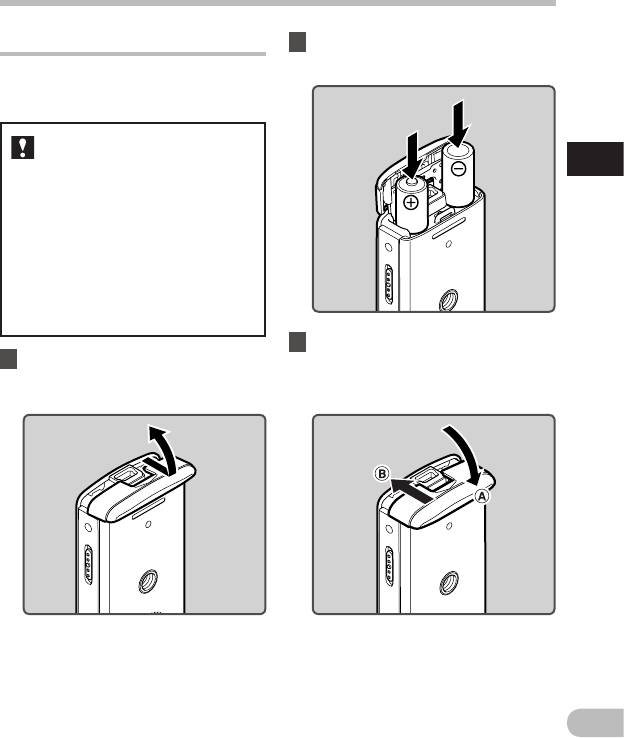
15
1
Источник питания
RU
Источник питания
2 Вставьте батарейки, соблюдая
Установка батареек
правильную полярность = и -.
Этот диктофон может работать как от
Ni-MH аккумуляторов, так и от щелочных
батарей типа ААА.
• Заряжайте в диктофоне только
поставляемые в комплекте
Ni-MH перезаряжаемые
аккумуляторные батареи (BR404).
• Перезаряжаемые
аккумуляторные батареи,
которые входят в комплект,
заряжены не полностью. Перед
первым использованием или
после длительного хранения
устройства, рекомендуется
полностью их зарядить
( ☞ стр.17).
3 Полностью закройте крышку
1 Отодвиньте крышку отделения
отделения батареек нажатием
батареек легким нажатием, как
в направлении A , сдвигая
указывает стрелка.
затем в направлении B .
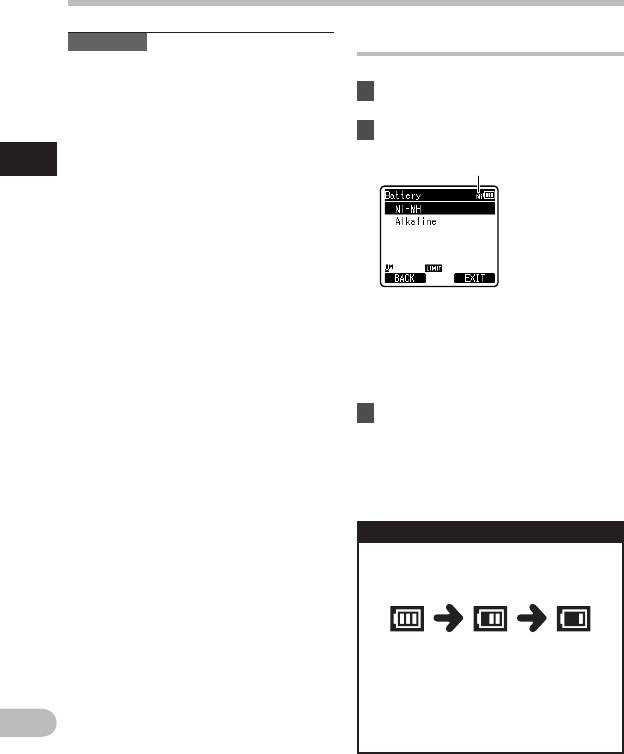
16
Источник питания
1
Источник питания
RU
Примечания
Настройка батареи
• В этом диктофоне нельзя использовать
Выберите тип используемой батареи.
солевые батарейки.
• При замене батареек рекомендуется
1 Замените батарейки и
устанавливать щелочные батарейки
включите диктофон ( ☞ стр.15).
типа AАА или Ni-MH аккумуляторы
производства Olympus.
2 Нажимайте кнопки + или − для
• Перед заменой батарей обязательно
изменения установки.
выключите диктофон. Извлечение
Тип батареи
батареек во время использования
диктофона может вызвать
неисправности, например, повреждение
файла и т.д. Если при записи файла вы
удалите батарейки, то вы потеряете
ваш в настоящее время записываемый
файл, так как невозможно будет закрыть
заголовок записываемого файла.
• Если для замены разряженных батарей
потребовалось более 15 минуты, или
[ Ni-MH ] ( õ ): Выберите этот параметр
если вы извлекали и устанавливали
в случае использования Ni-MH
батареи несколько раз за короткий
перезаряжаемой аккумуляторной
промежуток времени, то, возможно,
батареи Olympus (BR404).
потребуется заново выполнить
[ Alkaline ] ( ú ): Выберите, когда
настройку батареи и текущего
используете щелочные батарейки
времени. В этом случае появится окно
ААА.
настройки батареи [ Battery ]. Более
3 Нажмите кнопку ` OK для
подробную информацию см. в разделе
“ Настройка батареи ”.
подтверждения установки.
• Выньте батарейки, если Вы не
• Если индикатор “ Час ” на экране
собираетесь использовать диктофон
дисплея мигает, см. “ Установка
длительное время.
времени и даты [ Time & Date ] ”
• При замене аккумуляторов обязательно
( ☞ стр.22).
используйте Ni-MH аккумуляторы
(опционные). Следует избегать
использования продукции других
Индикатор батареек
производителей, поскольку это может
Показания индикатора заряда батарей
привести к повреждению диктофона.
на дисплее меняются по мере разряда
батарей.
• Когда на дисплее появится
знак [ æ ], замените батарейки
как можно скорее. Если заряд
батареек слишком низок, на
экране отобразятся сообщения
[ s ] и [ Battery Low ], и диктофон
отключится.
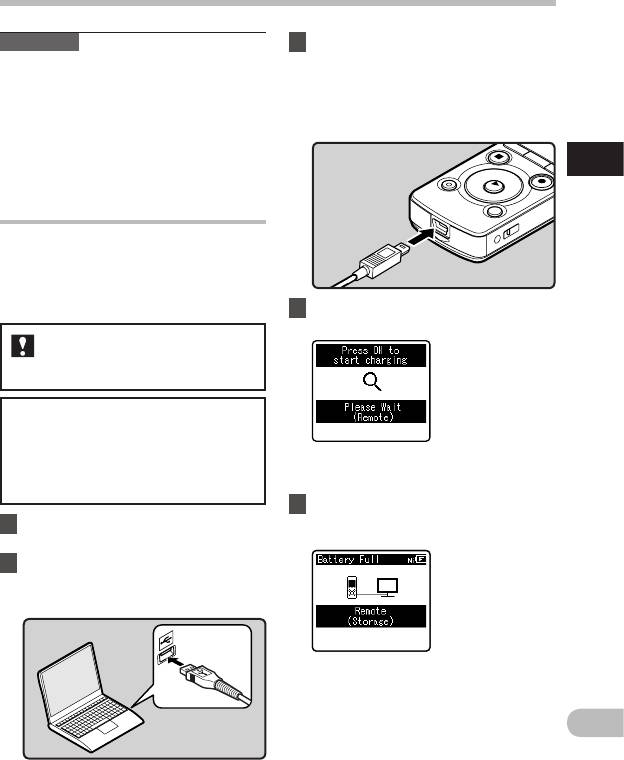
17
Источник питания
1
Источник питания
RU
Примечание
3 Во время нахождения
• При воспроизведении голосовых/
диктофона в режиме остановки
музыкальных файлов диктофон может,
или отключения питания
при превышении некоторого уровня
подсоедините кабель USB к
громкости, отключиться из-за снижения
соответствующему разъему в
выходного напряжения аккумуляторов,
нижней части диктофона.
даже если индикатор заряда батарей
показывает [ º ]. В этом случае снизьте
громкость диктофона.
Зарядка при подключении к
компьютеру через USB
Вы можете заряжать аккумуляторы,
подключая диктофон к порту USB
компьютера. Перед зарядкой проверьте,
правильно ли вы установили аккумуляторы
(поставляемые в комплекте) в диктофон
( ☞ стр.15).
4 Нажмите кнопку ` OK чтобы
началась зарядка.
Перед подключением кабеля
USB выйдите из режима HOLD
( ☞ стр.21).
Не заряжайте одноразовые
батарейки, например, щелочные
или литиевые. Это может вызвать
перегрев батарей или утечку
• [ Press OK to start charging ]
электролита, и тем самым привести
появляется на экране во время
к повреждению диктофона.
нажатия кнопки ` OK .
5 Зарядка завершена, когда на
индикаторе заряда батареи
1 Загрузите персональный
отображается [ ¿ ].
компьютер.
2 Подключите кабель USB к
порту USB персонального
компьютера.
Время зарядки : приблизительно 3 часа*
* Это приблизительное время полной
зарядки полностью разряженных
аккумуляторов при комнатной
температуре. Время зарядки может
меняться в зависимости от остаточного
заряда и состояния аккумуляторов.
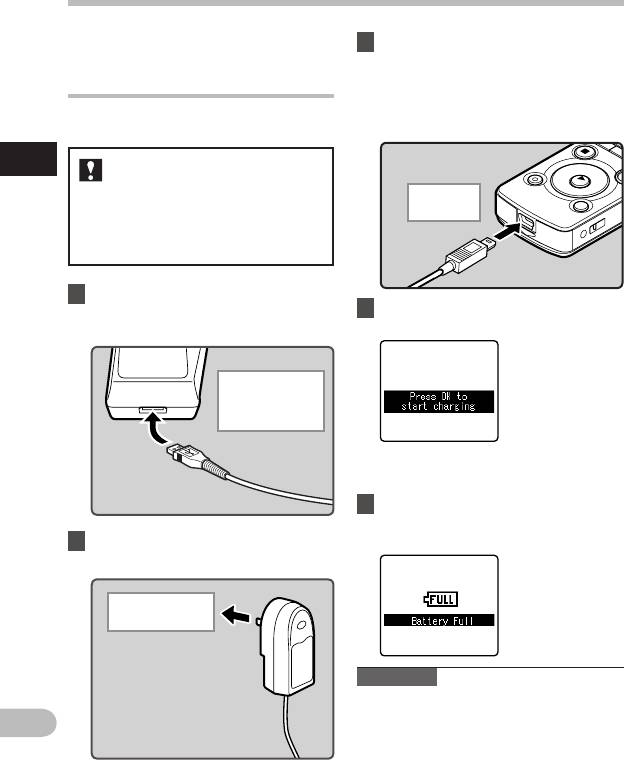
18
Источник питания
1
RU
3 Во время нахождения
Подключение к сетевому
диктофона в режиме остановки
USB-адаптеру (опционально) для
или отключения питания
зарядки
подсоедините кабель USB к
соответствующему разъему в
Возможна зарядка путем подключения к
нижней части диктофона.
сетевому USB-адаптеру (А514) (опционные).
• Перед подсоединением
Источник питания
адаптера выберите в
Установках подключения USB
В разъему
[ AC Adapter ] ( ☞ стр.73).
USB
• Перед подключением кабеля
USB выйдите из режиме HOLD
( ☞ стр.21).
1 Подключите USB кабель
диктофона к сетевому
4 Нажмите кнопку ` OK чтобы
началась зарядка.
адаптеру.
В USB-коннектор
USB адаптера
переменного
тока (A514)
• [ Press OK to start charging ]
появляется на экране во время
нажатия кнопки ` OK .
5 Зарядка завершается, когда на
экране отображается
[ Battery Full ].
2 Подключите сетевой адаптер в
розетку.
В электрическую
розетку
Примечания
• Диктофон не будет заряжаться, если не
включен ПК. Зарядка невозможна также
в случае, если компьютер выключен,
находится в режиме ожидания, состоянии
зависания или спящем режиме.
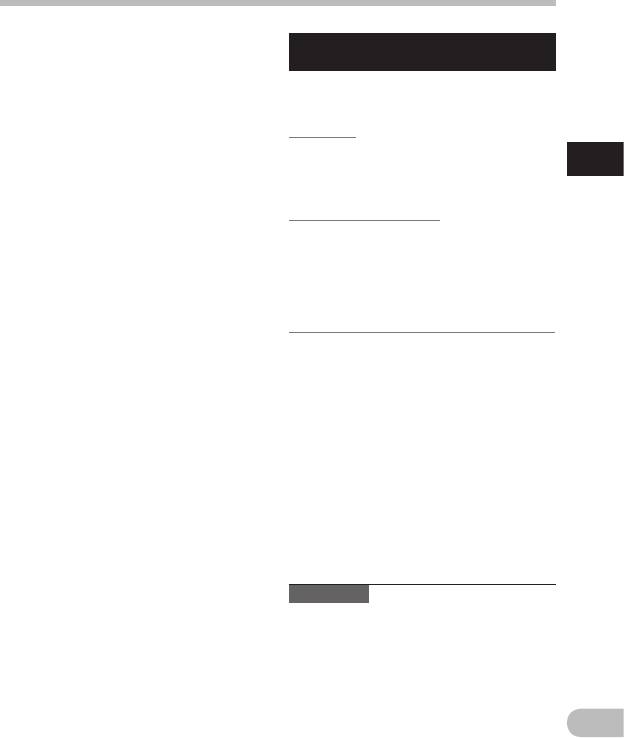
19
Источник питания
• Не заряжайте диктофон, подключенный
Меры предосторожности при обращении с
к концентратору USB.
аккумуляторами
• Установите аккумуляторную батарею,
входящую в комплект поставки, и в
Если в используете Ni-MH аккумуляторы,
настройке [ Battery ] выберите [ Ni-MH ].
внимательно прочтите приведенные далее
Если в установках [Battery] выбрано
инструкции.
использование щелочных батарей
Разрядка:
[Alkaline], то зарядка диктофона будет
Когда аккумуляторы не используются, они
невозможна ( ☞ стр.16, стр.61).
подвержены саморазряду. Обязательно
1
• Зарядка невозможна, когда мигает
регулярно заряжайте его перед
[ ø ] *1 или [ √ ] *2 . Заряжайте
Источник питания
использованием.
аккумуляторы при температуре от 5°C
до 35°C.
Рабочая температура:
*1 [ ø ]: Низкая температура
Аккумуляторы являются продуктами
окружающей среды.
химических технологий. Емкость
*2 [ √ ]: Высокая температура
аккумуляторов может меняться, даже
окружающей среды.
если они работают в рекомендуемом
• Если время работы заметно
диапазоне температур. Это неотъемлемая
уменьшилось, даже после полной
особенность подобных изделий.
зарядки аккумуляторов, замените их
новыми.
Рекомендуемый диапазон температур:
• Обязательно вставляйте штекер USB
При использовании устройства:
до упора во избежание сбоев в работе
0°C - 42°C
диктофона.
Зарядка:
• В качестве соединительного USB-кабеля
5°C - 35°C
всегда следует использовать
Длительное хранение:
прилагаемый специальный кабель. При
−20°C - 30°C
использовании кабелей других фирм
Использование аккумуляторного блока за
возможны проблемы. Также не следует
пределами упомянутого выше диапазона
подсоединять этот специальный кабель
температур может привести к ухудшению
к изделиям других фирм.
характеристик и снижению срока
• Выбор настройки [ Composite ] в
службы батарей. Чтобы предотвратить
настройках подключения USB будет
утечку электролита из батарей или
предотвращать зарядку диктофона
коррозию, вынимайте батареи, когда вы
через кабель USB. Выбирайте
не пользуетесь устройством в течение
[ Storage class ] в настройках
длительного времени, и храните их
подключения USB, если вы желаете
отдельно.
осуществлять зарядку через кабель USB
( ☞ стр.73).
Примечания
• В случае если вы желаете осуществлять
зарядку, используя настройку
• Этот диктофон заряжает аккумуляторы
[ Composite ], то выберите [ Optional ]
полностью, независимо от их
в настройках подключения USB,
остаточного заряда. Однако, чтобы
после чего подключите кабель USB к
получить наилучшие результаты, когда
диктофону. Выбор опции [AC Adapter]
вы заряжаете вновь приобретенные
на экране [USB connect] позволит
аккумуляторы или же аккумуляторы,
начать зарядку ( ☞ стр.73).
которые не использовались в течение
длительного периода времени (более
одного месяца), рекомендуется
RU
полностью зарядить и затем разрядить
аккумуляторы 2 или 3 раза подряд.
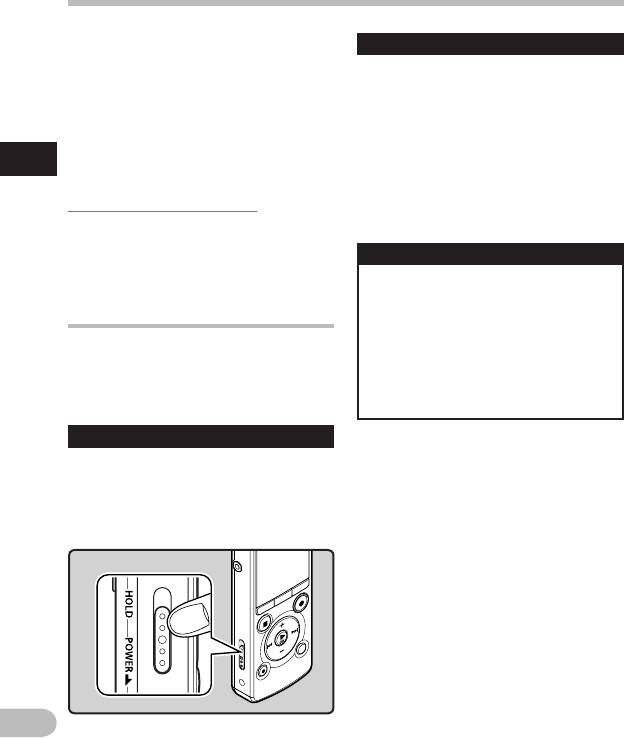
20
Источник питания
1
Источник питания
RU
• При утилизации аккумуляторных
Выключение питания
батарей всегда соблюдайте местные
законы и нормативы. Обратитесь в
Передвиньте переключатель
местный центр вторичной переработки,
POWER/HOLD в направлении,
чтобы узнать, как правильно их
указанном стрелкой, и
утилизировать.
удерживайте его 0,5 секунды, или
• Если Ni-MH аккумуляторы разряжены
дольше.
не полностью, примите меры, чтобы
избежать короткого замыкания (т.е.
• Индикация на дисплее исчезнет, и
изолируйте контакты лентой), прежде
питание отключится.
чем утилизировать их.
• Функция возобновления запоминает
позицию остановки на момент
Пользователям в Германии:
отключения питания.
Компания Olympus заключила договор
с GRS (Объединенная ассоциация по
утилизации батарей) в Германии, чтобы
Режим энергосбережения
гарантировать экологически безопасную
утилизацию.
Когда диктофон включен и остается в
режиме остановки в течение 10 минут
и более (по умолчанию), происходит
Включение и выключение питания
отключение дисплея и устройство
Когда Вы не пользуетесь диктофоном,
переходит в режим энергосбережения
отключайте питание, чтобы сократить
( ☞ стр.61).
расход заряда батареек. Даже при
• Чтобы выйти из режима
отключении питания имеющиеся данные,
энергосбережения, нажмите любую
включая настройки режимов, установки
кнопку.
часов будут сохранены.
Включение питания
В то время когда питание
диктофона выключено,
передвиньте переключатель
POWER/HOLD в направлении,
указанном стрелкой.
• Включится дисплей, после чего будет
включено питание.
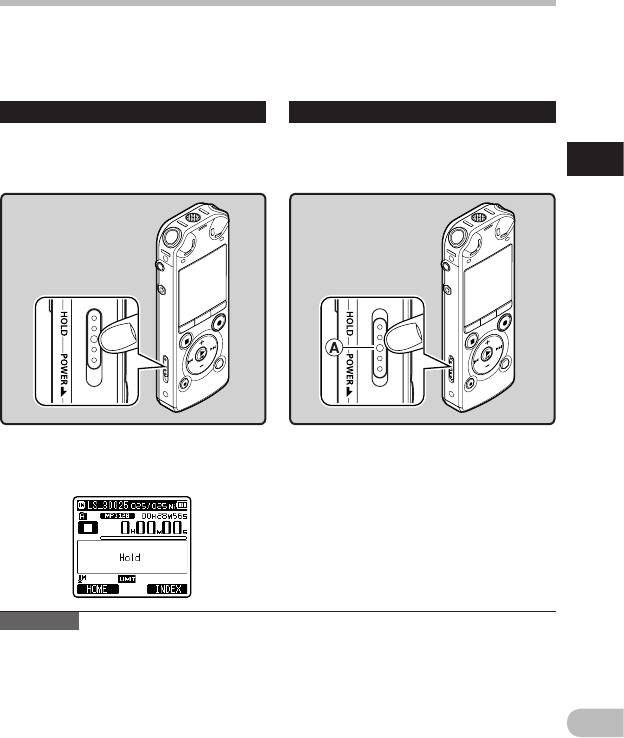
21
1
Переключатель [HOLD]
RU
Переключатель [HOLD]
Если вы переведете диктофон в режим HOLD, то он будет продолжать работать в
установленном режиме, но все кнопки будут заблокированы. Данная функция удобна
при переноске диктофона в сумке или в кармане одежды. Этот режим может также
обеспечивать защиту от случайной остановки во время записи.
Переключение диктофона в режим HOLD
Выход из режима HOLD
Передвиньте переключатель
Передвиньте переключатель
POWER/HOLD в положение
POWER/HOLD в положение A .
[ HOLD ].
• На экране дисплея отобразится [ Hold ]
и диктофон переключится режим
HOLD.
Примечания
• При нажатии какой-либо кнопки в режиме HOLD, индикатор часов будет светиться в
течение 2 секунд, однако диктофон не будет выполнять никаких действий.
• Если режим HOLD используется во время воспроизведения (записи), то
функционирование органов управления прекращается при сохранении текущего
состояния воспроизведения (записи) (Когда закончится воспроизведение или запись
займет всю свободную память, диктофон остановится).
• Диктофоном можно эффективно управлять с помощью переключателя и диска, а так же
подключив к нему специально предназначенный комплект дистанционного управления
RS30W (опционально) даже в режиме HOLD.

22
1
RU
Установка времени и даты [ Time & Date ]
Если Вы устанавливаете время и дату
2 Для установки нажмите кнопку
заранее, информация о времени создания
+ или − .
файла автоматически записывается
• Чтобы выбрать следующую позицию,
для каждого файла. Предварительная
выполняйте те же шаги, нажимая
установка времени и даты облегчает задачу
кнопку 9 или 0 , для установки
управления файлами.
нажмите кнопку + или − .
• Вы можете выбрать 12- или 24-
Когда вы впервые используете
часовую систему нажатием кнопки
диктофон после покупки, или
F1 во время установки часов и
когда вы вставляете батареи
минут.
Установка времени и даты
после длительного периода,
Пример: 10:38 P.M
когда вы им не пользовались, на
10:38 PM
дисплее отображается надпись
(исходная
22:38
[ Set Time & Date ]. Когда мигает
установка)
“ Час ”,выполните установку,
• Вы можете выбрать порядок
начиная с шага 1.
отображения параметров “ Месяц ”,
“ День ” и “ Год ”, нажимая на кнопку F1
в ходе настройки.
Пример: Март 24, 2011
3M 24Д 2011Г
(исходная
установка)
24Д 3M 2011Г
2011Г 3M 24Д
Kнопка +−
3 Нажмите кнопку ` OK для
Kнопка 9 0
подтверждения установки.
Kнопка ` OK
1 Нажмите кнопку 9 или 0
чтобы выбрать позицию для
установки.
• Выбирайте позицию “ Час ”, “ Минута ”,
• Часы начнут показывать с
“ Год ”, “ Месяц ” или “ День ” мигающей
установленных даты и времени.
точкой.
Нажмите кнопку ` OK согласно
сигналу времени.
Примечания
• Если нажать кнопку ` OK в процессе
установки, время будет установлено
соответственно значениям, введенным
на тот момент.
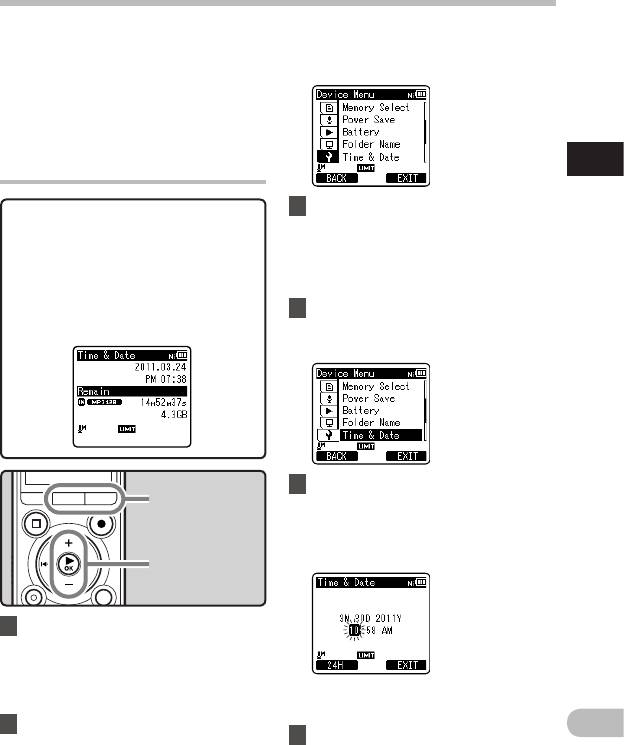
23
Установка времени и даты [Time & Date]
1
Установка времени и даты
RU
• После выполнения установки прозвучит
• Изменить отображаемое меню
звуковое сообщение, извещающее о том,
можно, передвигая курсор по
что Если справка не требуется, выберите
закладкам настроек.
[ Off ], и на дисплее отобразится экран
настройки функции [ Voice Guide ]
( ☞ стр.72). Если Вам не нужна голосовая
справка, выберите [ Off ].
Изменение установки
времени и даты
3 Нажмите клавишу ` OK , чтобы
Нажмите и удерживайте кнопку
переместить курсор на пункт
STOP ( 4 ), когда диктофон находится в
меню, для которого вы хотите
режиме остановки, для отображения
[ Time & Date ] (времени и даты)
выбрать настройки.
и [ Remain ] (остатка свободной
• На дисплее отображается
памяти). Если настройки текущего
[ Device Menu ].
времени и даты неправильны,
4 Нажатием кнопки + или −
выполните настройку в соответствии
выберите позицию
с процедурой, описанной ниже.
[ Time & Date ].
Kнопка
5 Нажмите кнопку ` OK .
MENU/SCENE
• На дисплее отображается
Kнопка F2
[ Time & Date ].
• На дисплее мигает “ Час ”, указывая
на то, что начат процесс установки
Kнопка + −
времени и даты.
Kнопка ` OK
1 Когда диктофон находится в
режиме остановки,
нажмите и удерживайте
кнопку MENU/SCENE .
Следующие шаги аналогичны шагам с
• На дисплее появится меню
1 по 3 в разделе “ Установка времени
( ☞ стр.48).
и даты [ Time & Date ] ” ( ☞ стр.22).
2 Нажмите кнопку + или − , чтобы
6 Закройте меню нажмите
перейти к закладке
кнопку F2 ( EXIT ).
[ Device Menu ].
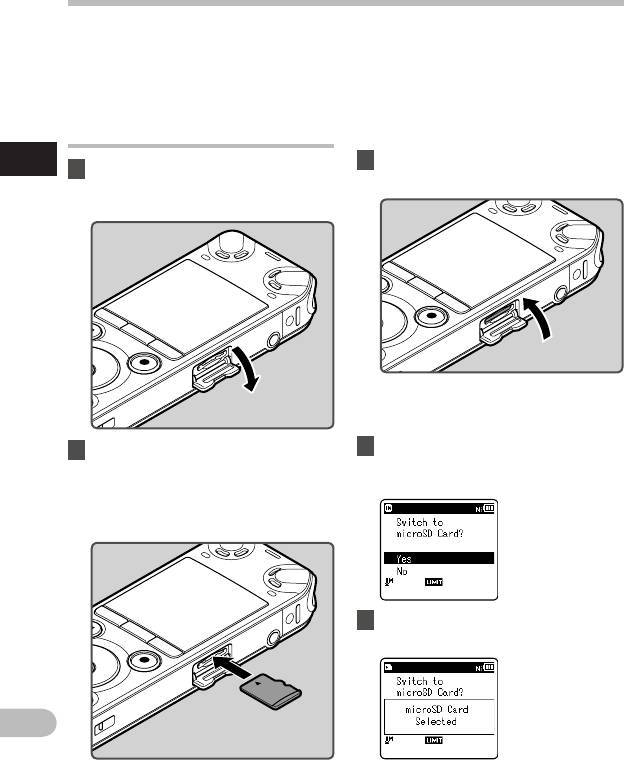
24
1
Вставка и извлечение карты памяти microSD
RU
Вставка и извлечение карты памяти microSD
Знак “microSD”на инструкции к устройству
• Вставка карты microSD с
относится как к носителям microSD, так и
неправильной ориентацией
microSDHC. На этом диктофоне, помимо
или под углом может привести к
использования встроенной памяти, вы
повреждению зоны контактов или к
можете хранить данные и на доступных в
застреванию карты microSD.
продаже картах microSD.
• Если карта microSD вставлена не
полностью, на нее не могут быть
Вставка карты памяти microSD
записаны данные.
3 Плотно закройте крышку
1 Когда диктофон находится в
отсека карты.
режиме остановки, откройте
крышку отсека карты.
• При установке карты памяти
microSD на дисплее отобразится
подтверждение смены носителя.
4 Чтобы записать на карту
2 Правильно сориентируйте
microSD, нажимайте на кнопку
карту microSD и вставьте ее в
+ или − , и выберите [ Yes ].
гнездо для карты, как показано
на схеме.
• Вставляйте карту microSD ровно.
5 Нажмите кнопку ` OK для
подтверждения установки.
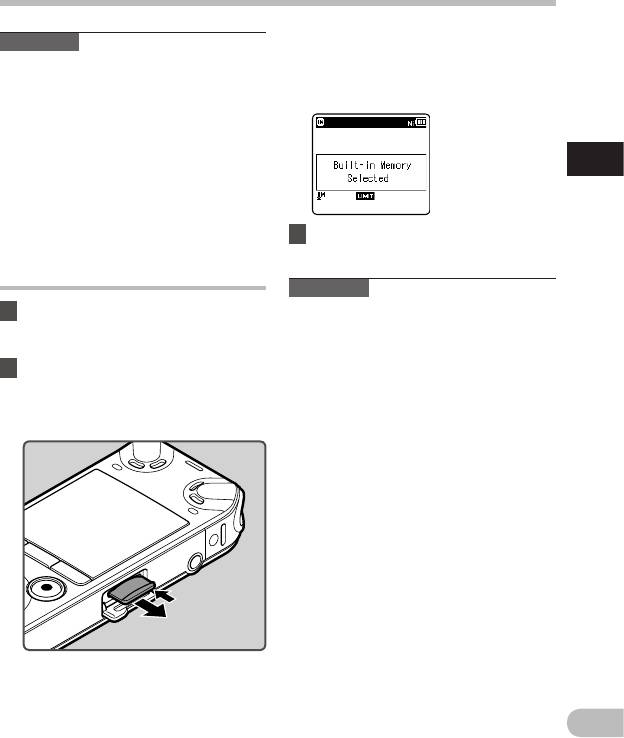
25
Вставка и извлечение карты памяти microSD
1
Вставка и извлечение карты памяти microSD
RU
Примечания
• Если вы извлечете карту microSD,
когда [ Memory Select ] установлена
• Предусмотрена возможность
в [ microSD Card ], то будет
переключения устройства, чтобы
автоматически выбрана опция
в качестве носителя записи
[ Built-in Memory Selected ].
использовалась встроенняя память
( ☞ стр.61).
• В некоторых случаях карты памяти
microSD, отформатированные
(инициализированные) на
другом устройстве, например, на
компьютере, не распознаются.
Перед использованием обязательно
форматируйте их на этом диктофоне
( ☞ стр.74).
3 Плотно закройте крышку
отсека карты.
Извлечение карты памяти
microSD
Примечания
• Если резко отпустить палец, после того
1 Когда диктофон находится в
как вы надавили на карту microSD, она
режиме остановки, откройте
может внезапно вылететь из гнезда.
крышку отсека карты.
• Сведения о картах памяти microSD,
которые были протестированы с этим
2 Надавите на карту microSD,
диктофоном, приведены на web-сайте
чтобы разблокировать ее
компании Olympus.
и позвольте ей частично
• Диктофон может не распознавать
выдвинуться.
некоторые карты microSD, не
совместимые с данным устройством.
• В этом случае извлеките карту microSD
и затем вставьте ее снова, чтобы
проверить, распознает ли ее диктофон.
• Скорость обработки данных на карте
microSD снижается, когда вы повторяете
запись и удаление. В этом случае
отформатируйте карту microSD
( ☞ стр.74).
• Теперь карта microSD заметно
выступает из гнезда и ее можно
легко извлечь.
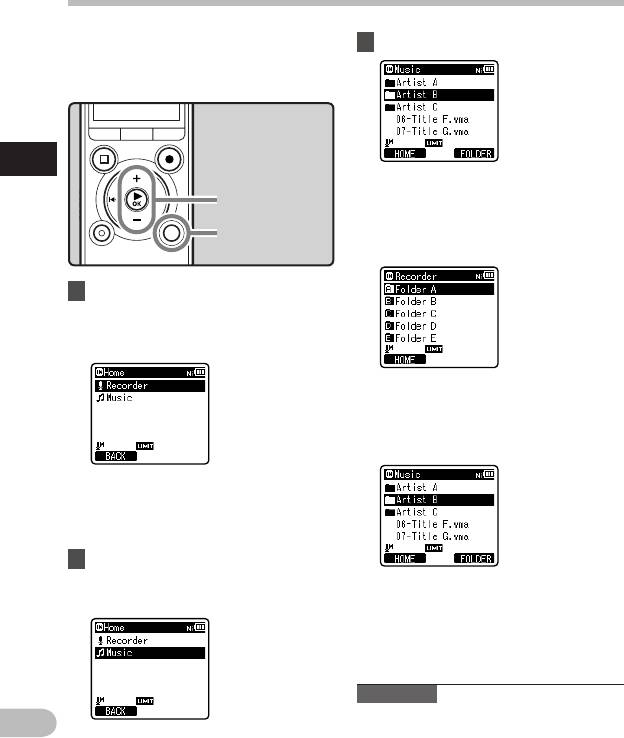
26
1
Основные операции экрана [Home]
RU
Основные операции экрана [ Home ]
Вы можете использовать это устройство
3 Нажимайте кнопки ` OK .
в качестве цифрового диктофона, а также
в качестве цифрового музыкального
плейера.
Нажимайте кнопки [ Recorder ]:
Диктофон перейдет в режим
Kнопка + −
Kнопка ` OK
[ Recorder ]. Эта функция позволяет
записывать и воспроизводить
Kнопка LIST
файлы, записанные с помощью
диктофона ( ☞ стр.30, стр.37).
1 Повторно нажимайте кнопку
LIST , чтобы перейти на экран
[ Home ].
• На дисплее отображается [ Home ].
Нажимайте кнопки [ Мusic ] :
Диктофон перейдет в режим [ Мusic ] ,
что позволит воспроизводить
музыкальные файлы, загруженные
на диктофон ( ☞ стр.37).
• Когда на дисплее функционального
меню высвечивается надпись
[ Home ], Нажмите клавишу F1
для возврата на первоначальную
страницу экрана.
2 Нажимайте кнопки + или − ,
чтобы выбрать необходимый
режим работы.
Примечание
• Для того, чтобы переключить диктофон,
находящийся в режиме записи, в
другой режим работы, сначала следует
остановить диктофон.
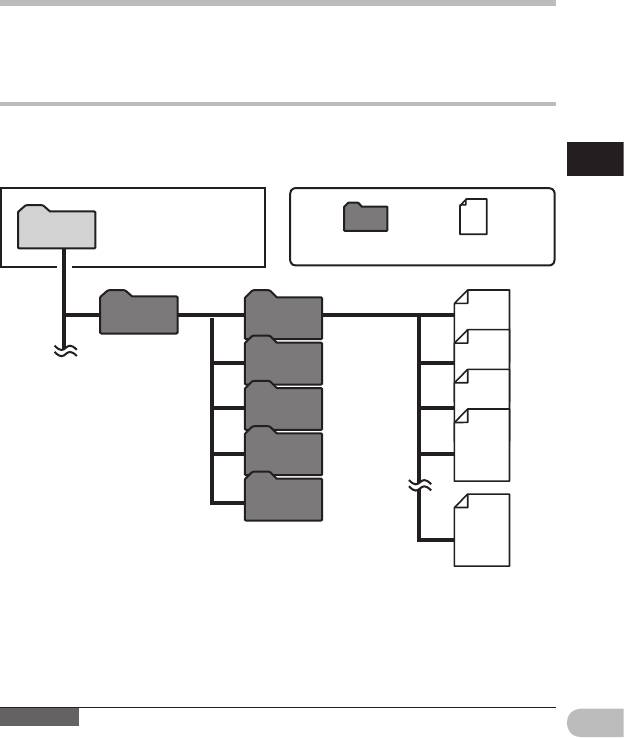
27
Информация о папках диктофона
В качестве носителя записи может использоваться встроенная память или карта microSD.
Голосовые и музыкальные файлы сортируются по папкам для голосовых записей и для
музыки, которые организуются и хранятся с использованием разветвленной структуры.
О папках для голосовых записей
[ Folder A ] - [ Folder E ] в меню [
Recorder ] - это папки для хранения голосовых записей.
Прежде чем записывать с помощью диктофона, выберите любую из этих пяти папок и
затем приступайте к записи.
1
Информация о папках диктофона
На экране [ Home ]
осуществляется
Home
выбор режима работы
диктофона.
Папка Файл
Recorder
Folder A
001
002
Folder B
003
Folder C
004
Folder D
Folder E
200
В каждой папке может
храниться до 200 файлов.
Примечание
RU
• Файлы и папки, находящиеся непосредственно под каталогом папок [ Recorder ] не будут
отображены в диктофоне.

28
Информация о папках диктофона
О папке для воспроизведения музыки
При передаче на данное устройство музыкальных файлов из программы Windows Media
Player автоматически создается папка внутри папки для воспроизведения музыки,
которая имеет многоуровневую структуру, как показано на схеме ниже. Расположенные
внутри одной папки музыкальные файлы можно располагать в порядке предпочтения и
воспроизводить ( ☞ стр.63).
1
Home
Информация о папках диктофона
Первый уровень Второй уровень
001
Music
Artist 01
Album 01
002
Artist 02
Album 02
003
Artist 03
Album 03
004
200
В каждой папке
может храниться до
200 файлов.
Внутри папки [ Music ] может быть создано до 200
папок, включая папку [ Music ].
Папка Файл
RU
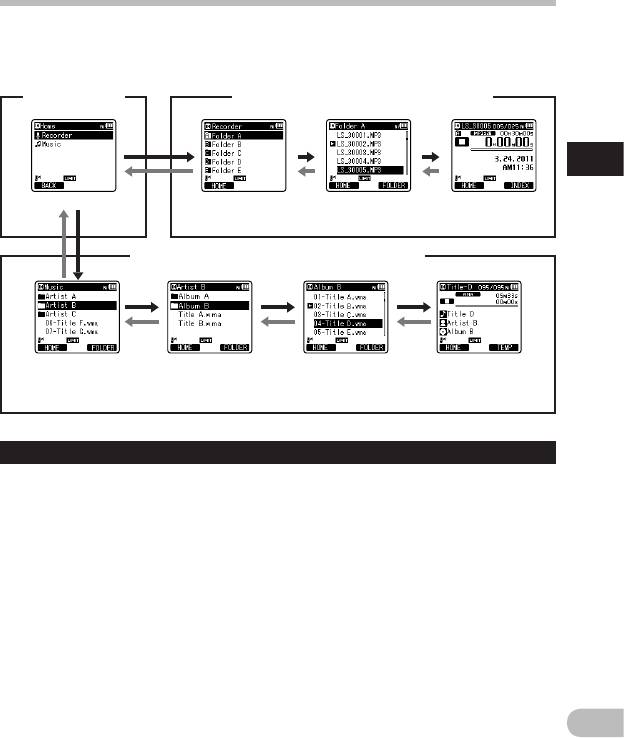
29
1
Как выбрать папку и файл
RU
Как выбрать папку и файл
Меняйте папки, когда устройство остановлено или находится в режиме воспроизведения.
Сведения о многоуровневой структуре папок приведены в разделе “ Информация о
папках диктофона ” ( ☞ стр.27).
Экран [ Home ]
Работа с папками для голосовых записей
Отображение
Отображение
Отображение
списка папок
списка файлов
файла
Работа с папками для воспроизведения музыки
Отображение
Отображение
Отображение
Отображение
списка папок
списка папок
списка файлов
файла
(Первый уровень)
(Второй уровень)
Перемещение по уровням
} Назад : Кнопка LIST
Кнопка + или −
Каждый раз, когда вы нажимаете эту
Выберите папку или файл.
кнопку, происходит возврат на один
Экран [ H o m e ] :
уровень назад. Кнопка 0 может также
Позволяет выбирать режим работы
использоваться в качестве кнопки LIST
диктофона ( ☞ стр.26).
на экране отображения списков.
О т о б р а ж е н и е ф а й л а :
• Если вы нажмете и будете
Отображается информация по
удерживать кнопку LIST при
выбранному файлу. Переходит в
перемещении по дереву с папками,
режим ожидания воспроизведения.
вы вернетесь в окно отображения
файла.
Отображение списка:
Отображаются папки и файлы,
{ Далее : Кнопка ` OK
содержащиеся в этом диктофоне.
Каждый раз, когда вы нажимаете эту
кнопку, открывается папка или файл,
которые выделены в списке на экране, и
выполняется переход на уровень вниз.
• Кнопка 9 может также
использоваться в качестве кнопки
` OK на экране отображения списков.






